Bundsteg
Mit dieser Funktion können Sie Drucke erstellen, auf denen das gesamte Bild um eine gegebene Breite nach links, rechts, oben oder unten versetzt wird, um einen Bundsteg auf den Drucken zu erstellen. So können Sie die Drucke in Ringbücher abheften, ohne das Bild zu beschädigen.
|
Linker Rand ausgewählt
|
 |
Rechter Rand ausgewählt
|
 |
Oberer Rand ausgewählt
|
 |
Unterer Rand ausgewählt
|
|
 |
 |
 |
 |
 |
|
WICHTIG
|
|
Diese Funktion kann nur verwendet werden, um eine in einer Mailbox gespeicherte Datei zu drucken.
|
1.
Berühren Sie [Zugang zu gesp.Dateien] → [Mailbox].
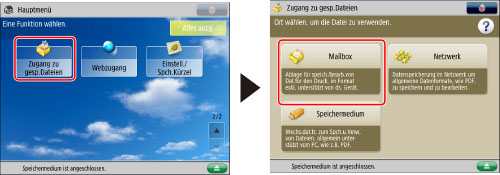
2.
Wählen Sie die gewünschte Mailbox → Wählen Sie die gewünschte Datei → Berühren Sie die Taste [Druck].
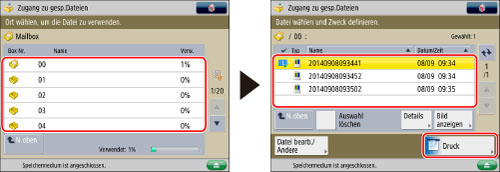
3.
Betätigen Sie die Taste [Druckeinstell. ändern].
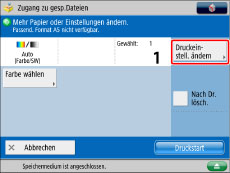
4.
Berühren Sie [Optionen] → [Bundsteg].

Nähere Informationen zum Wechsel des Papierzufuhrmediums finden Sie im Abschnitt "Papierwahl".
5.
Wählen Sie die Position für den Bundsteg.

6.
Berühren Sie nacheinander die Tasten [Vord.seite] oder [Rückseite] → [-] oder [+], um die Bundstegbreite einzustellen → Berühren Sie die Taste [OK].
Stellen Sie die Bundstegbreite mit der Taste [-] oder [+] ein.
|
HINWEIS
|
||||||
|
Wenn Sie die Funktionen <Bundsteg> und <Doppelseitiger Druck> zusammen verwenden und eine Datei drucken, die bereits einen Bundsteg hat, stellen Sie die Funktion <Bundsteg> nur für die Rückseite ein.
Wenn Sie die Funktionen <Bundsteg> und <Doppelseitiger Druck> zusammen verwenden und eine Datei drucken, die keinen Bundsteg hat, stellen Sie die Funktion <Bundsteg> für die Vorder- und die Rückseite ein.
Wenn Sie einen anderen Wert als 0 eingeben, können Sie durch Berühren der Taste [±] zwischen positivem und negativem Bundsteg umschalten.
|
7.
Betätigen Sie die Taste [Schließen].
|
WICHTIG
|
|
Nähere Informationen zu den möglichen Funktionskombinationen finden Sie im Abschnitt "Nicht verfügbare Funktionskombinationen".
|